Как восстановить удаленное приложение на Aндроид?
Если приложение или игра на вашем android-устройстве были удалены (специально или непреднамеренно), возможно вы захотите вернуть их обратно. Восстановить удаленное приложение на Андроид можно с помощью нескольких простых действий.
Но давайте сначала рассмотрим возможные причины удаления:
- Случайное удаление программы или игры.
- Приложение было удалено специально, и вы со временем решили его восстановить, но не помните его названия.
- Смартфон или планшет были восстановлены к заводским настройкам, что привело к удалению всех установленных программ.
- Воздействие вирусов является одной из основных причин повреждения файлов приложений.
- Антивирусное программное обеспечение, которое имеет разрешение на изменение других приложений и их данных, может удалить какие-либо файлы или компоненты программы, если сочтет их подозрительными.
Как вернуть удаленное приложение на Андроид смартфоне или планшете
1.
2. В левом вернем углу нажмите кнопку в виде трех линий.
3. Далее выберите пункт «Мои приложения и игры».
4. Нажмите на вкладку «Все».
Здесь вы увидите список приложений, которые когда-либо устанавливались на вашем устройстве. Напротив инсталлированных приложений будут надписи «Установлено» или «Обновить». Удаленные приложения будут иметь отметку «Бесплатно» или предложение о покупке, если программа платная.
Приложения, связанные с вашей учетной записью Google Play, будут отсортированы по времени их загрузки. Т.е. самые «свежие» приложения и игры, которые вы устанавливали, будут находиться вверху, а ваши первые программы будут внизу списка.
5. Выберите необходимое приложение или игру и произведите установку.
Если вы не можете найти нужное приложение в списке, убедитесь, что вы используете именно ту учетную запись, которая была основной при установке программы в прошлом.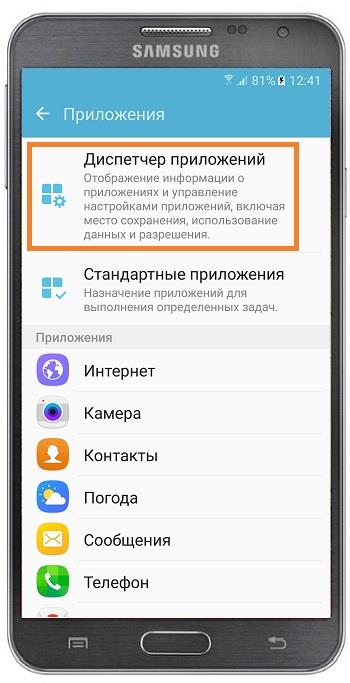
Также причиной отсутствия приложения в истории установок может быть удаление его из Google Play для всех пользователей. В этом случае восстановить программу можно только скачав apk-файл со стороннего ресурса.
Суть этого способа по восстановлению удаленных Android-приложений сводится к поиску и переустановке программ. Для более продвинутого резервного копирования и восстановления можно использовать специальные программы, например App Backup & Restore.
Как восстановить удаленные приложения на Андроид (системные / стандартные)
Бывают различные ситуации, но, к счастью, восстановить приложения, игры на Андроиде не так сложно, как в случае с файлами. Для этих задач вам не понадобятся дополнительные программы, достаточно выполнить несколько простых шагов. Собственно о них мы расскажем далее.
Содержание:
- Восстановление через Play Маркет
- Видеоинструкция
- Почему удаляются приложения
- Задать вопрос
Видео версия руководства
youtube.com/embed/ZoicddKAFeI?rel=0″ src=»data:image/gif;base64,R0lGODlhAQABAAAAACH5BAEKAAEALAAAAAABAAEAAAICTAEAOw==»/>
Восстановление приложений через Google Play
1. Для восстановления приложений на смартфон или планшет подойдет стандартное приложение Google Play. Скачивать его не нужно, поскольку оно присутствует в Андроид изначально.
2. Найдите Google Play в списке приложений на телефоне. Сделать это можно через поисковую строку на устройстве.
Примечание
. Если Google Play на телефоне не найден, скачайте apk файл на стороннем ресурсе вроде форума 4pda.3. Зайдя в Google Play, нажмите на значок с тремя линиями. Откроется главное меню приложения.
4. Перейдите в раздел «Мои приложения и игры».
5. Во вкладке «Все» собраны все когда-либо установленные приложения — как удаленные, так и присутствующие в данный момент. Если приложение уже установлено, вы увидите рядом надпись «Установлено» или «Обновить».
6. Найти удаленные приложения можно по отметкам «Бесплатно» или по кнопке с указанием стоимости.
Найти удаленные приложения можно по отметкам «Бесплатно» или по кнопке с указанием стоимости.
Примечание. Если удаленное приложение не найдено, убедитесь, что используете свою учетную запись в Google. Вспомните, нет ли у вас других Google аккаунтов и при необходимости перелогиньтесь.
7. Если требуется найти старое приложение, проще сориентироваться по дате его установки. Вверху списка находятся недавно установленные приложения, снизу, соответственно, – самые старые. Или наоборот, в зависимости от способа сортировки.
8. Найдите в списке требуемые приложения и установите их по очереди.
Основные причины удаления приложений
Приложения на телефоне удаляются по ряду причин.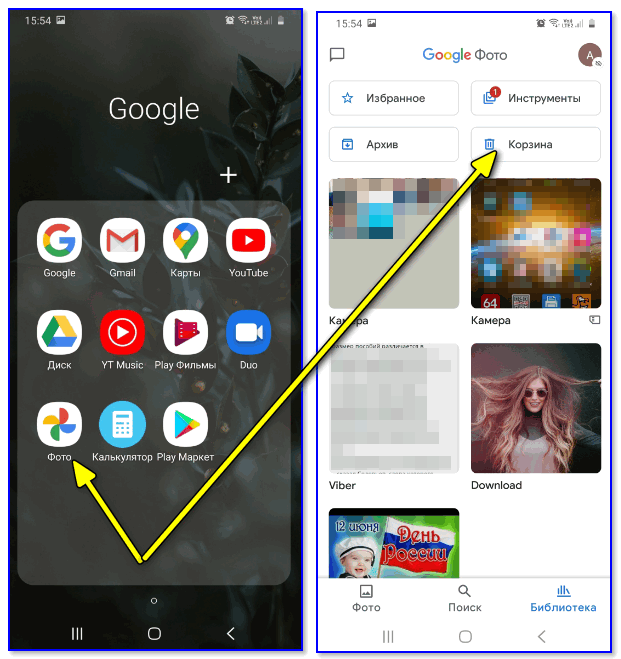 Есть следующие сценарии:
Есть следующие сценарии:
- Покупка нового телефона: необходимо с нуля восстановить все настройки, подключить google аккаунт пользователя и переустановить все приложения.
- Удаление приложений в результате factory reset: после сброса до заводских настроек вы, фактически, получаете устройство в его начальном состоянии – без приложений, с настройками по умолчанию
- Вы удалили приложения очень давно и решили восстановить их на Андроид, но забыли название.
- Приложения удалены случайно или без участия пользователей — требуется найти и восстановить их.
- Вы удалили игру, снова заинтересовались ей (хотели бы продолжить прохождение с момента остановки).
- Вирусы удалили (повредили) приложения на Андроид
Часто задаваемые вопросы
По невнимательности принудительно остановил приложения. Среди них Play Market. Подскажите, как теперь все восстановить? Не могу ничего скачать, магазин приложений недоступен.
Возможно, потребуется очистить кэш приложения и запустить снова.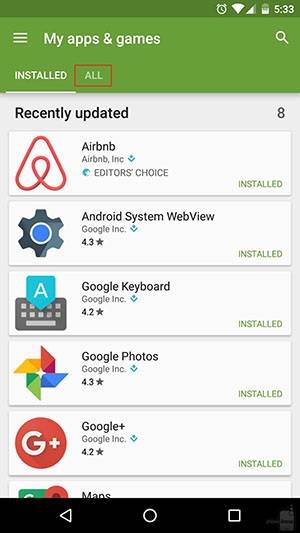 Сделать это можно через Настройки > Приложения, выбрав Play Store и зайдя в раздел “Память”. Нажмите “Очистить кэш”, затем “Включить”.
Сделать это можно через Настройки > Приложения, выбрав Play Store и зайдя в раздел “Память”. Нажмите “Очистить кэш”, затем “Включить”.
Поскольку учетная запись Google привязана с аккаунтом в Play Market, все приложения будут доступны после переподключения аккаунта. Но при условии, что они были установлены именно из Play Market.
Я вставил SD-карту в Samsung Galaxy S10, но приложения не отображаются на экране. Что делать?
Необходимо проверить карту памяти на ошибки (например, утилитой chkdsk), затем убедиться, что sd-карта доступна в списке съемных устройств в Обслуживание устройства > Хранилище.
Случайно удалил прогресс игры Happy Color, но не входил в аккаунт в игре. Возможно ли восстановить пройденные этапы?
Если не была активирована синхронизация по Сети, вы не сможете восстановить прогресс.
Как восстановить удаленное приложение на Android
Что делать, если вы нечаянно удалили важное приложение, но не помните как оно называется? К счастью, Google Play «знает», что вы устанавливали в последнее время и поможет решить эту проблему.Обратите внимание! Если у вас не было резервной копии, вернуть утерянные данные может быть проблематично.
Ниже рассмотрим, как восстановить приложение на Android после удаления.
Как восстановить удаленное приложение
Шаг 1. Запустите магазин приложений «Google Play». Для этого, нажмите по ярлыку на рабочем столе или в главном меню.
Шаг 2. Откройте боковое меню, нажав на соответствующую кнопку в левом верхнем углу.
Обратите внимание! Вызвать боковое меню также можно, потянув от левого края экрана.
Шаг 3. Выберите «Мои приложения и игры».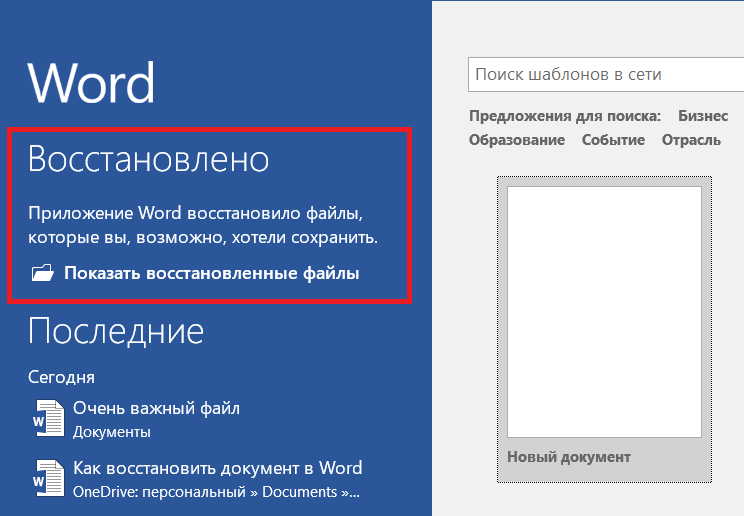
Шаг 4. Перейдите на вкладку «Библиотека».
Шаг 5. Найдите приложение, которое было удалено и нужно восстановить. Затем нажмите кнопку «Установить».
Обратите внимание! Программы, которые были удалены недавно, находятся в верхней части списка.
Шаг 6. Дождитесь окончания инсталляции.
Шаг 7. Запустите программу в Google Play, нажав кнопку «Открыть» или из главного меню.
Как использовать Библиотеку в Google Play
Вкладка Библиотека в Google Play поможет вам найти и восстановить любое приложение, которое вы когда-либо устанавливали с помощью своего аккаунта.
Не забывайте удалять из списка программы, которые не собираетесь инсталлировать повторно. Делать это необходимо для того, чтобы не захламлять Библиотеку.
Шаг 1. Нажмите на «Х» рядом с таким приложением и оно исчезнет из списка.
Нажмите на «Х» рядом с таким приложением и оно исчезнет из списка.
Использовать Библиотеку также удобно, если вы подключили свой аккаунт одновременно на нескольких устройствах Android.
Шаг 2. Эта вкладка окажется полезной и в том случае, если необходимо восстановить приложения, которые были на старом смартфоне. Однако, не стоит забывать, что отдельные приложения разрабатываются для конкретных устройств. Поэтому установить их на новый телефон может быть невозможно. В таком случае, кнопка «Установить» может отсутствовать.
Вы все еще может попробовать инсталлировать любимый инструмент, скачав файл в формате apk с сайта разработчиков.
Помните о безопасности! Не загружайте программы с сайтов, которым не доверяете!
Как восстановить отключенное системное приложение
Системные приложения, как правило, нельзя удалить без root-доступа. Поэтому, некоторые пользователи отключают их, чтобы освободить оперативную память устройства.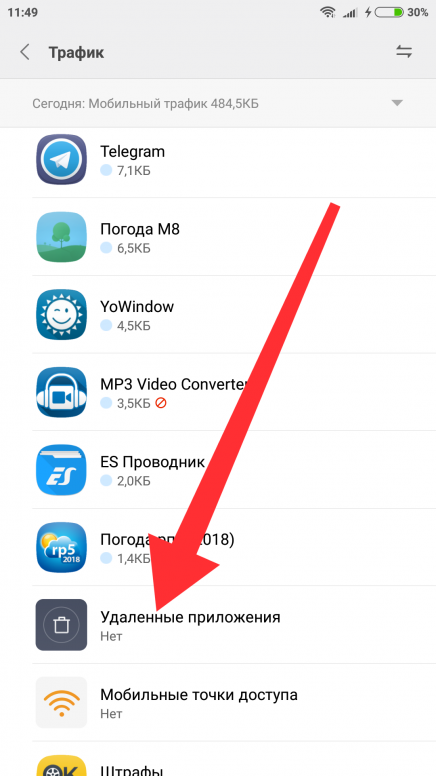
Шаг 1. Откройте настройки Android, нажав на шестеренку в шторке уведомлений.
Шаг 2. Найдите пункт «Приложения».
Шаг 3. Откройте «Все приложения».
Шаг 4. Найдите системную программу, которую нужно восстановить, и нажмите по ней.
Шаг 5. Нажмите кнопку «Включить» или «Восстановить». Название может зависеть от версии Android или прошивки.
Обратите внимание! Для правильной работы приложения, возможно, придётся установить обновления из Google Play. Некоторые программы обновляются самостоятельно.
Шаг 6. Запустить программу можно из главного меню.
Обратите внимание! Если этот способ не помог восстановить системные приложения, возможно придется сделать сброс до заводских настроек.
В таком случае, помните, что сброс приведет к удалению других установленных вами программ.
Как восстановить удаленное приложение на телефоне
Пользователи смартфонов с iOS и Android нередко удаляют приложения, однако иногда это делается по ошибке или является временной мерой. Следовательно, в такой ситуации может потребоваться прибегнуть к обратной процедуре — восстановлению, и сегодня мы расскажем, как ее выполнить.
Читайте также: Как восстановить удаленные контакты на телефоне
Восстанавливаем удаленные приложения на телефоне
При условии использования на мобильном устройстве учетной записи Google или Apple ID на Android и iPhone соответственно, процедура восстановления удаленных приложений не вызывает сложностей. Более того, многие из них можно восстановить вместе со всеми ранее сохраненными данными.
Читайте также: Как восстановить удаленные видео на телефоне
Android
Официальным и единственным безопасным источником приложений для смартфонов с Android является предустановленный на большинстве из них Google Play Маркет. Все то, что хотя бы единожды было установлено через него, сохраняется в «Библиотеке» и привязывается к используемой учетной записи. Если вы целенаправленно или по ошибке удалили какой-то софт, а теперь хотите его восстановить, можно либо обратиться к озвученному выше разделу магазина, либо воспользоваться поиском по нему, причем сделать все это можно как на мобильном девайсе, так и удаленно — в браузере на ПК, через веб-версию торговой площадки. То, будут ли восстановлены данные, зависит от алгоритма работы каждого отдельного компонента – если им поддерживается синхронизация с аккаунтом, ранее сохраненные сведения «подтянутся» из облачного хранилища. Более подробно все это ранее было рассмотрено одним из наших авторов в отдельной статье.
Все то, что хотя бы единожды было установлено через него, сохраняется в «Библиотеке» и привязывается к используемой учетной записи. Если вы целенаправленно или по ошибке удалили какой-то софт, а теперь хотите его восстановить, можно либо обратиться к озвученному выше разделу магазина, либо воспользоваться поиском по нему, причем сделать все это можно как на мобильном девайсе, так и удаленно — в браузере на ПК, через веб-версию торговой площадки. То, будут ли восстановлены данные, зависит от алгоритма работы каждого отдельного компонента – если им поддерживается синхронизация с аккаунтом, ранее сохраненные сведения «подтянутся» из облачного хранилища. Более подробно все это ранее было рассмотрено одним из наших авторов в отдельной статье.
Подробнее: Как восстановить удаленное приложение на Андроид
Удаление и последующее восстановление программ через Гугл Плей Маркет – это штатная процедура, выполняемая в условиях нормальной работоспособности смартфона. Однако бывает и так, что с него были стерты все данные (сброс к заводским настройкам), а то и вовсе была выполнена «замена» операционной системы (установка кастомной или модифицированной прошивки). Во втором случае возможно такое, что магазин Google и вовсе исчезнет с девайса, а значит, сначала потребуется установить его, а затем уже заняться сопутствующим ПО. Задача в значительной степени упростится, если ранее создавалась резервная копия данных. Но даже если этого не было выполнено, после ознакомления с представленными ниже инструкциями вы сможете вернуть все потерянные данные.
Во втором случае возможно такое, что магазин Google и вовсе исчезнет с девайса, а значит, сначала потребуется установить его, а затем уже заняться сопутствующим ПО. Задача в значительной степени упростится, если ранее создавалась резервная копия данных. Но даже если этого не было выполнено, после ознакомления с представленными ниже инструкциями вы сможете вернуть все потерянные данные.
Подробнее:
Установка Google Play Маркета на Android
Установка сервисов Google после прошивки
Создание резервной копии на смартфонах с Android
Восстановление данных на мобильных устройствах с Android
iPhone
Деинсталляция программ и игр на iPhone выполняется одним из двух способов – собственно удаление и сгрузка, подразумевающая сохранение ярлыка и основных данных. В последнем случае восстановление осуществляется простым нажатием на иконку, оставшуюся на одном из рабочих столов, или обращением к настройкам, после чего сразу же начинается скачивание. Полностью стертый софт, аналогично Android-девайсам, можно восстановить из App Store, у которого тоже есть встроенная библиотека. Помимо обозначенных вариантов имеется еще один, который поможет вернуть стертые приложения, причем в автоматическом режиме, а не каждое по отдельности – это восстановление из резервной копии, которая по умолчанию автоматически сохраняется в iCloud. Непосредственное восстановление может быть выполнено как на смартфоне, так и на компьютере, с помощью iTunes. Все доступные варианты решения задачи, озвученной в заголовке этой статьи, но куда более детально, ранее уже были рассмотрены на нашем сайте.
Помимо обозначенных вариантов имеется еще один, который поможет вернуть стертые приложения, причем в автоматическом режиме, а не каждое по отдельности – это восстановление из резервной копии, которая по умолчанию автоматически сохраняется в iCloud. Непосредственное восстановление может быть выполнено как на смартфоне, так и на компьютере, с помощью iTunes. Все доступные варианты решения задачи, озвученной в заголовке этой статьи, но куда более детально, ранее уже были рассмотрены на нашем сайте.
Подробнее: Восстановление удаленных приложений на айФон
В случае если с вашего iPhone были стерты не только некоторые приложения и/или игры, но и все пользовательские данные (например, выполнялся сброс Apple ID, замена или ремонт), для их восстановления может потребоваться прибегнуть к несколько более сложным, но все же понятным действия. Зачастую их можно выполнить «локально», непосредственно на мобильном девайсе, но иногда бывает необходимо обратиться за помощью к компьютеру и специализированному программному обеспечению. Узнать обо всем этом подробнее помогут представленные по следующим ссылкам инструкции.
Узнать обо всем этом подробнее помогут представленные по следующим ссылкам инструкции.
Подробнее:
Восстановление работоспособности айФон и данных на нем
Программы для восстановления работоспособности айФон и данных на нем
Заключение
Если вы случайно или по каким-либо другим причинам удалили приложение со своего телефона, не стоит отчаиваться – практически всегда его можно восстановить, и нередко даже вместе со всеми ранее сохраненными данными.
Мы рады, что смогли помочь Вам в решении проблемы.Опишите, что у вас не получилось. Наши специалисты постараются ответить максимально быстро.
Помогла ли вам эта статья?
ДА НЕТКак найти удаленные Android приложения и игры и восстановить их
В 2015г. на Google Play можно было скачать более 1.5 млн. приложений и игр. Пользователи Android часто без разбору устанавливают приложения, а спустя время удаляют за ненадобностью. Но что делать, если вы хотите вернуть что-то, но не можете вспомнить название?
Специально для таких незадачливых пользователей Google хранит список всех когда-либо установленных приложений и игр даже после удаления.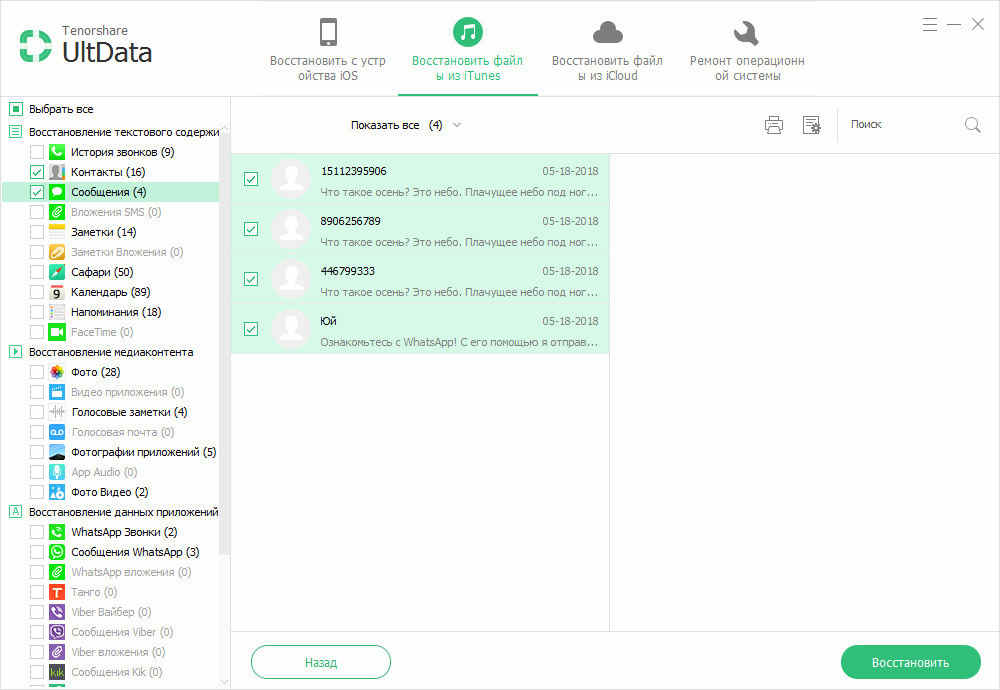 Там же окажутся приложения, установленные на старых девайсах, при условии, что вы используете тот же Google аккаунт.
Там же окажутся приложения, установленные на старых девайсах, при условии, что вы используете тот же Google аккаунт.
Полный список можно посмотреть в аккаунте на Google Play. Откройте приложение Google Play на своем Android телефоне или планшете и нажмите на кнопку меню (3 горизонтальные линии в верхнем левом углу). Далее коснитесь «Мои приложения & игры.» Затем нажмите кнопку «Все» и вы увидите все названия.
Клик по удаленному приложению приведет вас на его страницу в Google Play, откуда вы и сможете его переустановить. Если вы не хотите засорять список удаленными приложениями или играми, то нажмите на X в правом верхнем углу.
P.S. : Руководство было сделано на основе смартфона с шаблонной ОС Android 6.0.1 Marshmallow. На девайсах с другой операционкой все может выглядеть иначе.
Как найти удаленные Android приложения и заново установить их
1. Откройте Google Play на своем Android девайсе.
2. Нажмите на кнопку меню.
3.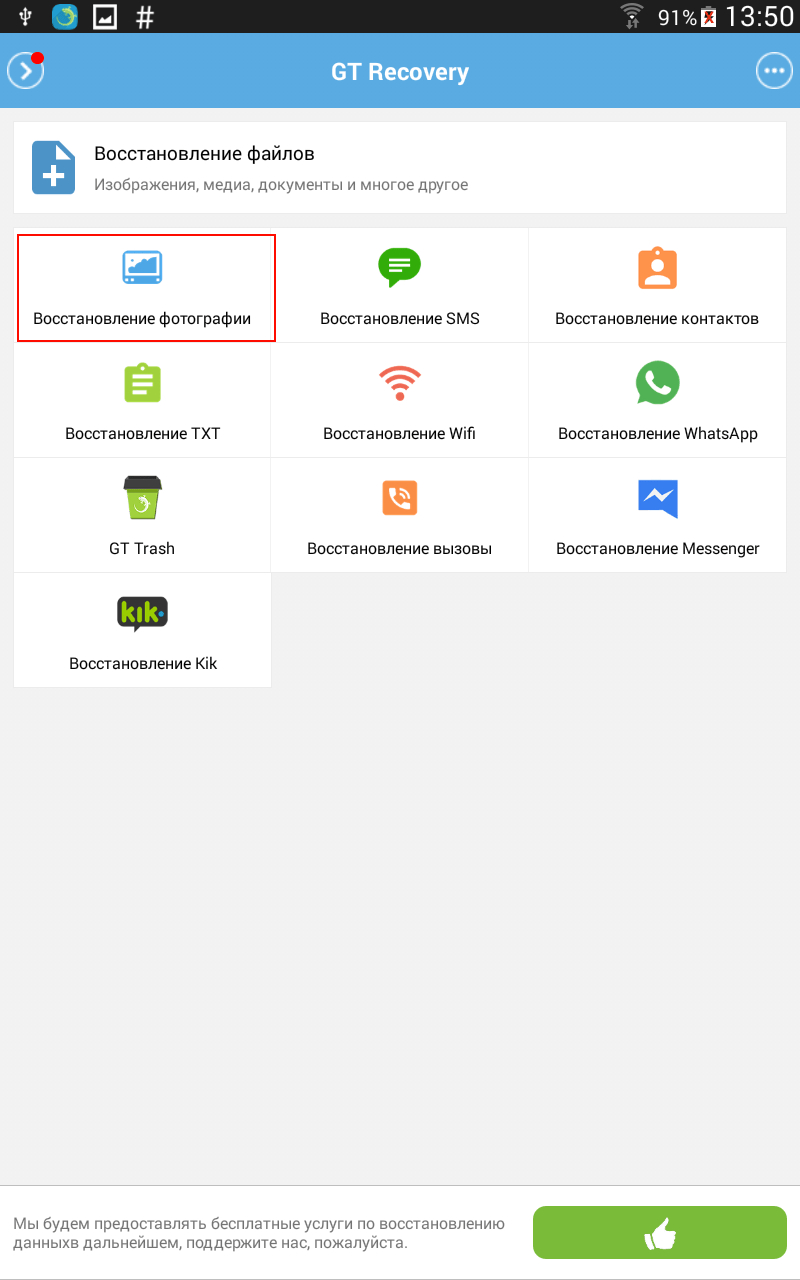 Перейдите в Мои приложения & игры.
Перейдите в Мои приложения & игры.
4. Коснитесь таба All.
5. Вот и все: вы сразу увидите удаленные приложения, поскольку напротив его названия не будет зеленой надписи Installed. Клик на удаленное приложение позволит быстро его восстановить, а на кнопку X справа — окончательно удалит из списка после подтверждения действия.
Если приложение или игра на вашем android-устройстве были удалены (специально или непреднамеренно), возможно вы захотите вернуть их обратно. Восстановить удаленное приложение на Андроид можно с помощью нескольких простых действий.
Но давайте сначала рассмотрим возможные причины удаления :
- Случайное удаление программы или игры.
- Приложение было удалено специально, и вы со временем решили его восстановить, но не помните его названия.
- Смартфон или планшет были восстановлены к заводским настройкам, что привело к удалению всех установленных программ.
- Воздействие вирусов является одной из основных причин повреждения файлов приложений.

- Антивирусное программное обеспечение, которое имеет разрешение на изменение других приложений и их данных, может удалить какие-либо файлы или компоненты программы, если сочтет их подозрительными.
Как вернуть удаленное приложение на Андроид смартфоне или планшете
1. В первую очередь нужно открыть приложение Google Play на вашем устройстве и перейти на главную страницу.
2. В левом вернем углу нажмите кнопку в виде трех линий.
4. Нажмите на вкладку «Все».
Здесь вы увидите список приложений, которые когда-либо устанавливались на вашем устройстве. Напротив инсталлированных приложений будут надписи «Установлено» или «Обновить». Удаленные приложения будут иметь отметку «Бесплатно» или предложение о покупке, если программа платная.
Приложения, связанные с вашей учетной записью Google Play, будут отсортированы по времени их загрузки. Т.е. самые «свежие» приложения и игры, которые вы устанавливали, будут находиться вверху, а ваши первые программы будут внизу списка.
5. Выберите необходимое приложение или игру и произведите установку.
Если вы не можете найти нужное приложение в списке, убедитесь, что вы используете именно ту учетную запись, которая была основной при установке программы в прошлом.
Также причиной отсутствия приложения в истории установок может быть удаление его из Google Play для всех пользователей. В этом случае восстановить программу можно только скачав apk-файл со стороннего ресурса.
Суть этого способа по восстановлению удаленных Android-приложений сводится к поиску и переустановке программ. Для более продвинутого резервного копирования и восстановления можно использовать специальные программы, например App Backup & Restore.
СОХРАНЕНИЕ ПРОГРЕССА:
1. Для корректной работы Shadow Fight 2 необходимо иметь стабильное интернет соединение. В случае отключения интернет соединения во время игры, может нарушиться процесс сохранения игрового прогресса.
2. При первом запуске игры Вам будет предложено синхронизировать ваш Google аккаунт с игрой для сохранения вашего прогресса. Необходимо запомнить под каким аккаунтом Вы заходили для дальнейшего восстановления прогресса или переноса на другое устройство.
Необходимо запомнить под каким аккаунтом Вы заходили для дальнейшего восстановления прогресса или переноса на другое устройство.
3. Если предложение о синхронизации не появилось, то после прохождения обучения необходимо зайти в настройки игры. Для этого нужно нажать кнопку » МЕНЮ » в левом углу экрана, а затем иконку шестеренки, Вы попадете в настройки игры:
4. Нажимаем перечеркнутую иконку «Google+ » и проводим синхронизацию с вашим аккаунтом Goggle. После этого действия иконка перестанет быть перечеркнутой. Это необходимо в будущем если Вы захотите вернуть свой прогресс, или перенести его на другое устройство.
5. Запомните Ваш User ID (Например: User ID 90013909). Для этого лучше всего занести его в соответствующее поле в Вашем профиле на форуме игры.
6. Теперь Вы можете приступать к игре.
7. Просим обратить внимание , что синхронизация с Facebook не позволит вам сохранять и восстанавливать прогресс Вашей игры.
ВОССТАНОВЛЕНИЕ ПРОГРЕССА:
1.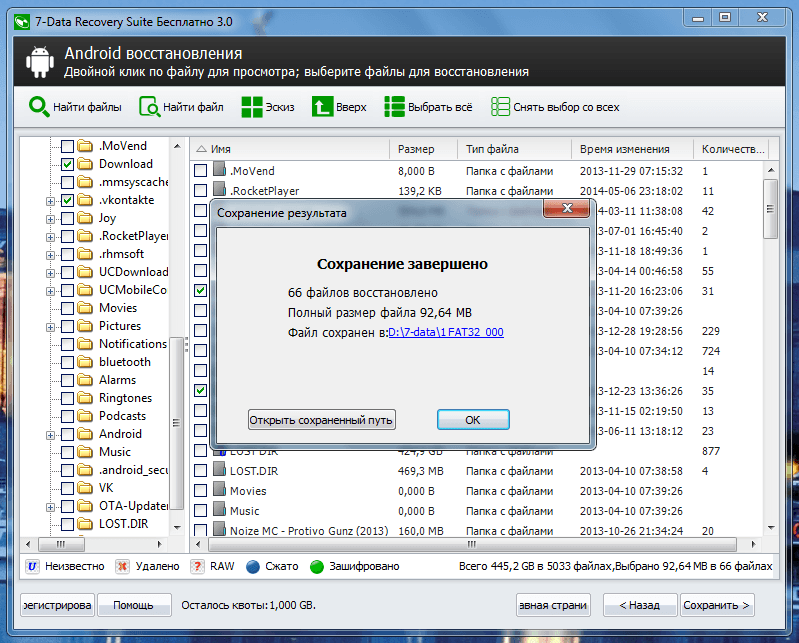 Убедиться, что все предыдущие действия были выполнены заранее.
Убедиться, что все предыдущие действия были выполнены заранее.
2. Если Вы удалили игру, и спустя некоторое время установили ее снова, то при первом запуске должно появится окно синхронизации (наличие интернет соединения обязательно).
3. После выбора аккаунта игра перезапустится, и появится еще одно окно. Выбираем «Восстановить», если Вы хотите вернуть свой сохраненный прогресс.
4. Потом еще раз подтверждаем свой выбор.
5. Если Вы нажмете вместо кнопки » ВОССТАНОВИТЬ » кнопку » ОТМЕНА » тогда ваш прогресс БУДЕТ ПЕРЕЗАПИСАН , и в дальнейшем вернуть его будет невозможно.
6. Теперь Вы можете продолжить с того места, на котором остановились.
ЕСЛИ ОКНО ВОССТАНОВЛЕНИЯ ПРОГРЕССА НЕ ПОЯВИЛОСЬ:
Если в результате определенных действий (села батарейка на устройстве, переустановка игры, смена мобильного устройства и т.д.) у Вас не появилось окно восстановления, необходимо произвести следующие действия:
1. Убедиться что у Вас стабильное интернет соединение (Wi-fi).
Убедиться что у Вас стабильное интернет соединение (Wi-fi).
2. Переустановить игру, и очистить кеш в настройках Вашего телефона.
3. Проходим тренировку, и проделываем операцию описанную выше.
Как восстановить удаленные приложения ▷ ➡️ Creative Stop ▷ ➡️
Как восстановить удаленные приложения. Вы не можете найти приложение на своем телефоне и думаете, что случайно удалили его. Ничего не произошло. В этом руководстве я покажу как восстановить удаленные приложения. Я укажу необходимые процедуры в Android, А в Ios. Также я покажу, как случайно предотвратить такую проблему с помощью некоторых инструментов, которые вы можете использовать в этих две операционные системы.
Как восстановить удаленные приложения на Android
Если у вас есть телефон или планшет Android, может восстановить удаленные приложения двумя способами: путем доступа к определенному разделу Play Маркет или установив приложения, которые заранее выполняют резервное копирование приложений, имеющихся в памяти устройства.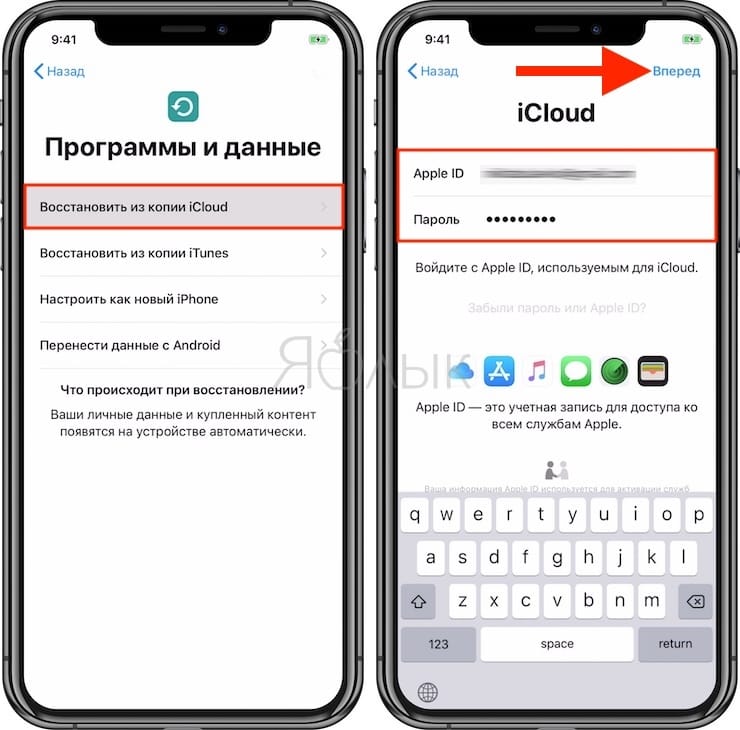
Play Маркет
Каждый раз, когда вы устанавливаете приложение, его загрузка, бесплатная или платная, регистрируется в вашей учетной записи. Google, поэтому вы можете в любой момент найти приложение в разделе коллекция от Play Маркет.
Доступ прост: просто нажмите на Play Маркет ( цветной треугольник ) и щелкните значок ( ☰), расположенный в верхнем левом углу.
Таким образом, вы можете увидеть список разделов Play Store, среди которых вам нужно выбрать Мои приложения и мои игры.
Среди карточек вверху просто нажмите на вызов коллекция, чтобы показать вам список приложений, установленных в других Android-устройства связаны с той же учетной записью Google или тех, которых больше нет в памяти используемого вами устройства.
Для каждого приложения вы можете прочитать слова Не установлено, указывая на то, что это приложение в настоящее время отсутствует в вашем мобильный телефон или планшет и, если хотите, можете переустановить, нажав кнопку установить.
Если, с другой стороны, вы больше не хотите видеть приложение в этом списке, нажмите кнопка (X) справа от приложения, которое хотите удалить.
Резервное копирование приложения
Указанный выше метод является наиболее простым и быстрым в использовании. Однако, если приложение, которое вы удалили, находится не из Play Store, а из пакета APK, как его вернуть?
В этом случае ответ на ваш вопрос — использовать приложения для резервного копирования и восстановления приложений, установленных на вашем мобильном телефоне или планшете.
Среди всех, кто выполняет эту задачу, Резервное копирование и восстановление приложений, которую можно бесплатно загрузить из Play Store.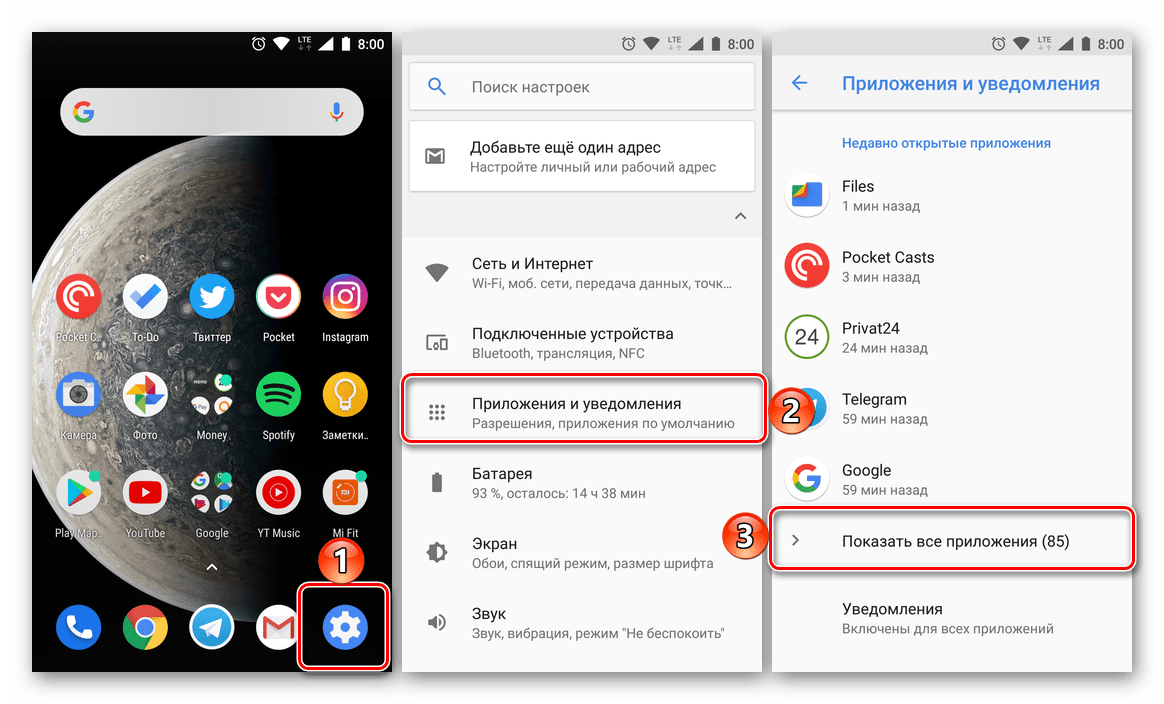
Вы также можете приобрести версию PRO за счет 0,99 €, который обеспечивает единственное удаление баннерной рекламы.
Все функции этого приложения можно использовать бесплатно без дополнительных затрат, например, автоматическое резервное копирование приложений при установке или обновлении.
Чтобы начать использовать приложение резервного копирования и восстановления, загрузите его и нажмите устанавливатьтогда в Я принимаю и наконец, открыт.
После запуска приложения выберите установлен и проверьте все приложения, которые вы видите в списке, или только те, которые вы хотите, чтобы избежать случайного удаления.
Затем нажмите кнопку копия и дождитесь завершения процесса Guardar. Напоминаю, что приложение резервного копирования занимает место в памяти устройства, поэтому убедитесь, что у вас есть свободное место.
Чтобы установить приложение, удаленное с помощью этого приложения для резервного копирования, перейдите в раздел на Архивная передача и отметьте приложение, которое хотите восстановить. Затем нажмите кнопку восстановлениетогда в да и, наконец, устанавливать, на показанных экранах.
Сообщаем вам, что при использовании функции переустановки приложения с этим типом приложения вы должны включить опцию Неизвестное происхождение из настройки Android.
Для этого коснитесь значка настройки ( символ шестерни ), присутствовать на главном экране и перейти в раздел безопасность.
Найдите Неизвестное происхождение и переместите рычаг OFF для ON и нажмите принимать, с отображаемого экрана.
Если у вас последняя версия Android, откройте приложение настройки (значок с символ шестерни ), который находится на главном экране, и нажмите Безопасность и конфиденциальность > больше > Установить неизвестные приложения.
Затем найдите имя приложения для резервного копирования, которое вы используете (например, Приложение резервного копирования и восстановления ) и рядом со словами Разрешить установку приложения, переместите рычаг OFF для ON.
Восстановить удаленные приложения на iOS
Если вы используете iPhone или IPad, может восстановить удаленное приложение через список приложений, купленных в App Store.
Эта функция не сразу видна при открытии виртуального магазина Apple, но легко доступна.
Чтобы восстановить удаленное приложение, нажмите на значок App Store ( символ стилизованной буквы «А» ), который можно найти на главном экране вашего мобильного телефона или планшета.
После запуска прикоснитесь к миниатюра изображения, который вы найдете в правом верхнем углу.
В открывшемся новом окне нажмите на элемент купленное приложение и дождитесь загрузки списка приложений.
Касаясь вкладки Не на айфоне / Не на iPad, вы можете увидеть список всех приложений, которые были ранее установлены на ваших устройствах Apple, но больше не присутствуют в том, которое вы используете.
Нажав на значок с символ речевого пузыряПрисутствует справа от приложения, которое вы хотите установить, приложение загружается, делая его снова доступным для использования.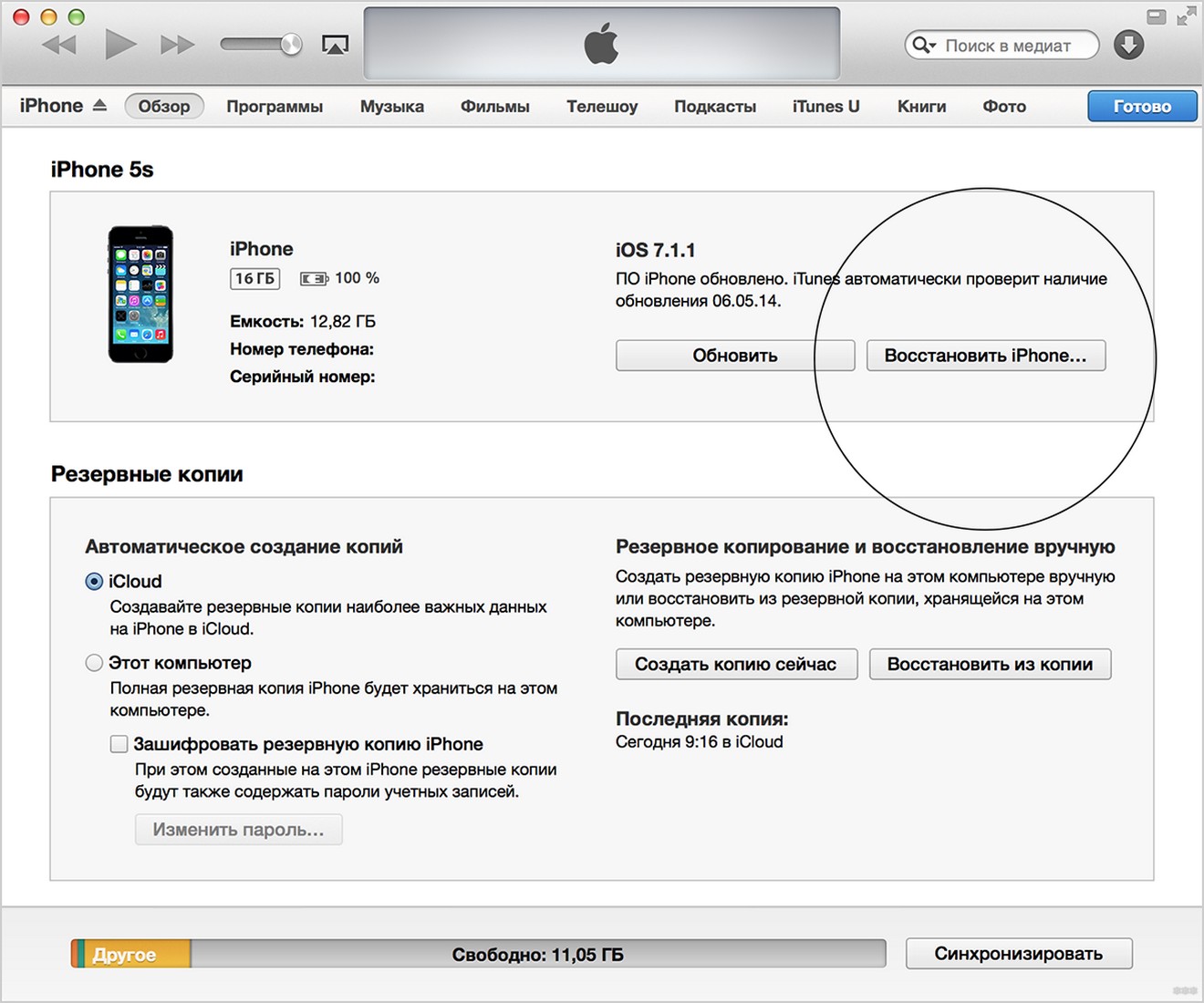
Если вы хотите скрыть загруженное приложение из этого списка, просто проведите по имени приложения справа налево и нажмите кнопку Скрывать.
В дополнение к вышесказанному, вы можете выполнить еще один метод — создать полную резервную копию iPhone или iPad, восстановить ее позже и восстановить удаленные приложения.
Восстановить удаленные приложения в Windows
В лице Окна 10 o Окна 8.x, и удалил приложение, возможно, по ошибке, его можно восстановить, открыв Моя коллекция от Магазин Microsoft.
Для этого нажмите на значок с символ белой сумки с цветными квадратами внутри Что можно найти в Панель задачвнизу слева.
Если вы не можете найти этот значок, нажмите кнопку. поиск ( символ увеличительного стекла ) и напиши «Магазин Microsoft».
После запуска приложения Microsoft Virtual Store щелкните значок с символ трех горизонтальных точек Вы найдете в правом верхнем углу и из контекстного меню выберите пункт Mi коллекция.
Вам будет показан список приложений и игр, которые вы установили на свой компьютер и зарегистрированы в вашей учетной записи Microsoft.
Если вы собираетесь переустановить удаленное приложение от вашего имени, нажмите кнопку с символ стрелки, указывающей вниз, Если вы не можете найти приложение в списке, вероятно, оно скрыто. Нажмите кнопку Показать скрытые продукты, чтобы расширить список со всеми приложениями, установленными до сих пор.
Восстановить удаленные приложения на MacOS
Что касается ПК с Операционная система от Microsoft, даже в Мак возможно восстановить удаленное приложение, установленный через Mac App Store, Выполняемая операция так же проста, как и описанная в предыдущем абзаце, относящемся к Windows.
Все, что вам нужно сделать, это войти в Mac App Storeчерез значок, который вы найдете в док или в пределах Launchpad.
После запуска магазина macOS нажмите верхнюю кнопку, нажав Покупают. И подождите, пока загрузится список приложений, установленных на вашем Mac.
Если вы хотите переустановить ошибочно удаленное приложение, просто нажмите кнопку устанавливать, который находится справа от последнего. Таким образом, начнется загрузка приложения, готового к повторному использованию.
Как восстановить приложение на Honor или Huawei
Смартфоны Honor или Huawei поддерживают миллионы приложений для реализации самых разных идей, скачать которые можно в фирменных магазинах Play Market или AppGallery. Загрузить новое легко, но как быть, если необходимо восстановить приложение, которое давно удалено? А если предыдущая загрузка была несколько лет назад и название уже не вспомнить? Информация не утеряна, и у проблемы есть несколько путей решения.
Как восстановить приложение через Play Market
Если загрузка выполнялась с помощью фирменного магазина Google, найти и восстановить приложение можно за несколько минут.
- Открываем Play Market на своем смартфоне Honor или Huawei.
- Активируем в левом верхнем углу меню «Установки» и слистываем экран вправо.
- Кликаем по пункту «Мои приложения и игры», заходим в раздел «Библиотека».
В появившемся списке будут все приложения, загруженные, когда-либо с этой учетной записи. Полезным может оказаться, что перечень включает не только то, что было загружено именно на это устройство, а и на предыдущие, с этого аккаунта. Пролистываем список, находим нужное и нажимаем «Установить». В течение нескольких минут приложение будет вновь установлено и готово к работе.
Как найти и восстановить приложение с помощью AppGallery
Несколько месяцев назад начал свою работу фирменный магазин приложений от Honor или Huawei. Установка из AppGallery также позволяет восстановить приложение, не прилагая лишних усилий. Открываем магазин и заходим в раздел «Я» в нижнем правом углу экрана. Чтобы найти ранее установленное приложение и восстановить его, открываем «Историю покупок» и выбираем из списка нужное.
Установка из AppGallery также позволяет восстановить приложение, не прилагая лишних усилий. Открываем магазин и заходим в раздел «Я» в нижнем правом углу экрана. Чтобы найти ранее установленное приложение и восстановить его, открываем «Историю покупок» и выбираем из списка нужное.
Удаленные приложение будут отмечены активной кнопкой «Установить», кликаем по ней и дожидаемся завершения процесса. Приложение полостью восстановлено, как только загрузка будет завершена.
Поделиться ссылкой:
Новости партнёров и реклама
Как восстановить приложения и настройки на новом телефоне Android
Источник: Хариш Джонналагадда / Android Central
Независимо от того, обновляетесь ли вы до нового устройства или сбрасываете настройки телефона, восстановить приложения и настройки невероятно просто. Google автоматически выполняет резервное копирование информации, такой как контакты, записи календаря, журналы вызовов, тексты, настройки режима «Не беспокоить» и т. Д., В облако, позволяя вам продолжить с того места, где вы остановились. Вот как вы можете восстановить свои приложения и настройки при переходе на новый телефон Android.
Д., В облако, позволяя вам продолжить с того места, где вы остановились. Вот как вы можете восстановить свои приложения и настройки при переходе на новый телефон Android.
Как включить службу резервного копирования Android
Прежде чем мы приступим к восстановлению данных, вы должны убедиться, что на вашем текущем телефоне запущена служба резервного копирования. Вот как можно начать:
- Откройте Настройки на главном экране или в панели приложений.
- Прокрутите вниз до конца страницы.
Метчик Система .
Источник: Android Central- Выберите Резервное копирование .
- Убедитесь, что переключатель Резервное копирование на Google Диск выбран.
Вы сможете увидеть данные, для которых выполняется резервное копирование.
Источник: Android Central
Теперь, когда вы включили службу резервного копирования Android, ваши системные настройки и данные приложения будут автоматически сохранены на Диске. Когда вы переключаетесь на новый телефон, вы можете положиться на сервис для восстановления ваших настроек, приложений и связанных данных.
Когда вы переключаетесь на новый телефон, вы можете положиться на сервис для восстановления ваших настроек, приложений и связанных данных.
Примечание: Макет меню на вашем телефоне может выглядеть не так, как указано выше, но любой телефон с Nougat и более поздней версии должен иметь эквивалент функции резервного копирования и сброса.Если вы используете телефон Samsung с One UI, используйте поле поиска в настройках для резервного копирования, и вы должны увидеть этот параметр.
Как восстановить приложения и настройки на новом телефоне Android
Восстановление приложений несложно, и вы сможете сделать это во время начальной настройки. Если вы используете Google Now или Pixel Launcher, фон вашего домашнего экрана, макет значков и виджетов, а также структура папок теперь сохраняются в облаке, что позволяет вам восстановить настройки на новом телефоне и сохранить свой дом. макет экрана.
- Выберите язык и нажмите кнопку Let’s Go на экране приветствия.

- Нажмите Скопируйте данные , чтобы использовать параметр восстановления.
Подключитесь к сети Wi-Fi , чтобы начать работу.
Источник: Android Central- На следующем экране вы увидите все доступные параметры восстановления. Выберите Резервная копия с телефона Android , если у вас под рукой есть старый телефон. В этом случае мы выберем вариант A для резервного копирования из облака .
- Войдите в свою учетную запись Google (если вы еще этого не сделали, настройте двухфакторную аутентификацию).
Выберите Я принимаю Условия использования Google, чтобы продолжить.
Источник: Android Central- Вы увидите список опций резервного копирования . Выберите соответствующий для восстановления данных.
- Нажмите Восстановите , если вы хотите восстановить все данные и настройки с вашего предыдущего устройства.

Нажмите Приложения , чтобы выбрать, какие приложения установить на новое устройство.
Источник: Android Central- Ваши данные будут восстановлены в фоновом режиме. А пока вы можете настроить блокировку экрана и биометрическую аутентификацию .
- Нажмите Установите блокировку экрана , чтобы начать работу.
Выберите режим разблокировки экрана и добавьте отпечаток пальца.
Источник: Android Central- Вы можете настроить Google Assistant после регистрации отпечатков пальцев.
- Выберите Начало работы , чтобы использовать Voice Match.
Train Assistant распознает ваш голос и нажмите Готово , чтобы закончить.
Источник: Android Central
Вот и все! После завершения первоначальной настройки приложения и настройки будут восстановлены в фоновом режиме.
Где хранятся все данные приложения? Google выполняет резервное копирование данных приложения на Диск, выделяя 25 МБ для каждого отдельного приложения. Данные, используемые системой резервного копирования, не учитываются в вашей квоте хранилища.Кроме того, разработчики могут выбрать, какие данные приложения будут храниться в облаке, и вы можете отказаться от услуги в любое время в настройках своего устройства.
Ваша конфиденциальность
Сбор данных и их отправка на удаленный сервер означает, что они находятся за пределами изолированной программной среды приложения и зависят от Google, а также от людей, которые сделали ваш телефон, в правильных действиях. Это может быть не всегда так, поскольку производители телефонов имеют большую свободу действий при создании телефонов на базе Android. Мысли Google по этому поводу:
Внимание: Поскольку транспорт резервного копирования может отличаться от устройства к устройству, Android не может гарантировать безопасность ваших данных при использовании резервного копирования.
Будьте осторожны при использовании резервного копирования для хранения конфиденциальных данных, таких как имена пользователей и пароли.
Google предоставляет множество документации по использованию службы резервного копирования, поэтому у разработчиков есть возможность проявлять осторожность и правильно поступать с конфиденциальными данными. Не позволяйте этому отпугнуть вас от использования сервиса, но вы должны знать.
Возможность восстановления приложений и настроек доступна на всех текущих телефонах под управлением Android 6.0 и более поздних версий, и сам процесс идентичен независимо от производителя.Неважно, используете ли вы телефон Samsung, LG, Xiaomi, Nokia или Motorola; вы увидите те же шаги при восстановлении настроек и данных на новом телефоне.
Избегайте повреждения экранаЗащитите дисплей вашего Moto G Power с помощью этих лучших защитных пленок для экрана
Moto G Power — интересное устройство, учитывая его массивную батарею на 5000 мАч.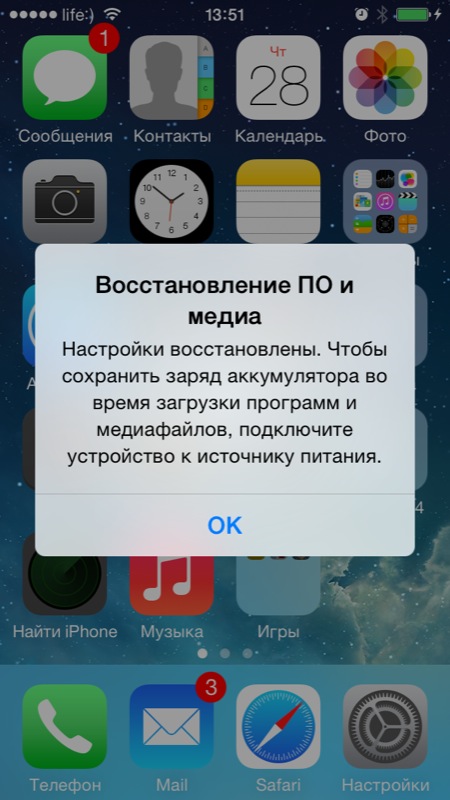 С устройством, которое может работать весь день, вы захотите, чтобы этот экран выглядел хорошо, тем более что Motorola перешла на вырез для передней камеры.Это лучшие защитные пленки, которые вы можете получить для G Power сегодня!
С устройством, которое может работать весь день, вы захотите, чтобы этот экран выглядел хорошо, тем более что Motorola перешла на вырез для передней камеры.Это лучшие защитные пленки, которые вы можете получить для G Power сегодня!
Резервное копирование и восстановление ваших приложений
Чтобы создать новую резервную копию:
- Перейдите на главную страницу Zoho Creator.
- Щелкните значок Setup в правом верхнем углу страницы Home . Вы попадете на страницу настройки учетной записи .
- Выберите Backup Apps в разделе Data Administration .
- Щелкните Создать новую резервную копию в правом верхнем углу вкладки Список резервных копий .Появится всплывающее окно.
- Во всплывающем окне New Backup выберите приложение для резервного копирования и его требуемую частоту. Резервное копирование происходит с заданной периодичностью. Щелкните Готово .
- Во время резервного копирования на вкладке Backup / Restore Logs отображается состояние резервного копирования.
- Резервные копии приложений будут перечислены на вкладке Backup List вместе с номерами версий и датой резервного копирования после завершения резервного копирования.
Управление расписанием резервного копирования
Вкладка Backup Schedule List содержит запланированные резервные копии, которые выполняются в соответствии с их настроенной периодичностью. Отсюда вы можете:
- Создать новое расписание резервного копирования
- Установить статус резервного копирования
- Изменить частоту любого запланированного резервного копирования
- Искать резервные копии, используя ключевые слова для поиска.
Чтобы создать резервную копию по расписанию,
- Перейдите на вкладку Список расписания резервного копирования .
- Щелкните Создать новую резервную копию в правом верхнем углу. Появится всплывающее окно.
- Выберите приложение для резервного копирования и необходимую периодичность. Нажмите ГОТОВО .
- Резервные копии приложений будут перечислены на вкладке Список расписания резервного копирования вместе с их частотой, запланированным временем резервного копирования и их статусом.
- Вы можете изменить статус запланированного резервного копирования, нажав кнопку Активный / Неактивный рядом с нужным приложением.По умолчанию статус установлен как Активно для запланированного резервного копирования.
- Вы также можете изменить частоту резервного копирования, щелкнув Изменить рядом с нужным приложением.
Примечание. Zoho Creator поддерживает только одно расписание резервного копирования для каждого приложения.
Восстановить приложение из резервной копии
Чтобы восстановить приложение:
- Перейдите на вкладку Backup List .
- Щелкните Восстановить для приложения, которое вы хотите восстановить.Появится всплывающее окно.
- Проверьте подробности во всплывающем окне Новое восстановление и щелкните ВОССТАНОВИТЬ СЕЙЧАС .
- После завершения восстановления на главной странице вашего создателя будет указано восстановленное приложение.
Загрузите файл резервной копии
- Перейдите на вкладку Backup List .
- Нажмите кнопку Загрузить рядом с приложением, резервную копию которого вы хотите загрузить.
- Загруженный файл резервной копии — это файл .zip , , который включает файл сценария Deluge структуры приложения (файл .ds) и набор файлов .csv, содержащих данные приложения.
Как выполнить восстановление приложения на определенный момент времени
В этой статье базы знаний вы узнаете о процессе восстановления приложения. После того, как вы настроили резервную копию для своего сервера и была сделана первая резервная копия, вы можете легко восстановить свое веб-приложение (т.е., веб-файлы и база данных).
Как восстановить приложениеВот несколько простых шагов для восстановления приложения на определенный момент времени.
Шаг № 1Войдите в Cloudways Platform и щелкните опцию Servers в верхней строке меню. Теперь выберите целевой сервер, на котором развернуто ваше целевое приложение (тот, который вы хотите восстановить), щелкните значок www и выберите целевое приложение.
Шаг № 2Затем нажмите опцию Restore в левой строке меню, выберите из доступных точек восстановления и нажмите Restore Application Now .
Важно
Часовой пояс точек восстановления — UTC — всемирное координированное время.
Также убедитесь, что у вас достаточно места на диске, прежде чем продолжить операцию восстановления. Мы рекомендуем как минимум 2,5-кратное пространство для данных приложения.Например, если ваши текущие данные приложения составляют 100 МБ, мы рекомендуем вам иметь как минимум 250 МБ свободного дискового пространства для операции восстановления. Щелкните здесь, чтобы узнать, как отслеживать использование диска сервером.
Общее время восстановления будет зависеть от размера данных приложения. Вы также получите подтверждающее сообщение после завершения процесса восстановления.
Важно
Обратите внимание, что резервное копирование выполняется для всех приложений вместе, но операция восстановления выполняется отдельно для каждого приложения.
Вот и все! Надеемся, эта статья была полезной. Если вам нужна помощь, поищите свой запрос в Центре поддержки Cloudways или свяжитесь с нами через чат (Нужна помощь> Отправить нам сообщение). Кроме того, вы также можете создать заявку в службу поддержки.
Подать заявку — Восстановить образование
PASOS DE REGISTRO- Complete la aplicación en línea: http://ow.ly/aGM250FlaRJ
- Enviar Documentos de Elegibilidad
- 19 лет назад:
- ID o DL (Identificación o Licencia de Conducir) y Tarjeta de Seguro Social (solo si aplica)
- 16–18 лет с Диплом о высшей школе или GED:
- ID o DL (Identificación o Licencia de Conducir) y Tarjeta de Seguro Social (solo si aplica)
- Formas de retiro de la última escuela a la que asistió, o
- Carta del Padre / madre o tutor legal si fue Educado en casa, y
- Firma de padre / madre o tutor legal en la aplicación
- Orden de la corte (SOLO PARA APLICANTES DE 16 AOS)
С 18 лет и до окончания средней школы o GED, соответствующий диплом o Certificado que recibió en lugar de las formas de retiro y no se necesitan firmas de los padres.
- APLICANTES DE ENTRENAMIENTO VOCACIONAL:
- ID o DL (Identificación o Licencia de Conducir) y Tarjeta de Seguro Social
- CNA y Phlebotomy Requieren adicionalmente: Diploma de High School o GED y Cartilla de vacunación
- Все демографические программы: Диплом средней школы или предпочтительный GED.
- Completar la Orientación.
Correo electrónico con el enlace y las Instrucciones para Complete la orientación serán enviados después de completetar su aplicación y enviar los documentos necesarios.
- Tomar el Examen de Prueba Inicial ( Examen Inicial) .
Correo electrónico con el enlace y las Instrucciones para agendar la cita para el examen de prueba inicial serán enviados después de Complete su orientación. El examen será en persona en las Oficinas centrales de Restore Education.
- Завершить работу Mi Plan de Aprendizaje (Primer día en clase)
Correo electrónico con las Instrucciones y sesiones disponibles serán enviados después de completetar su Examen de Prueba Inicial.
Нью-Йорк DMV | Как запросить восстановление после отзыва водительских прав
По состоянию на 16 июля 2021 г.
Отдел повышения квалификации водителей рассматривает заявки, полученные по почте в следующие даты или ранее:
Обычные заявки (менее 3 осуждений за алкоголь) — 24 мая 2021 г.
Множественные заявления об употреблении алкоголя (3 или более обвинительных приговора) — 25 мая 2021 г.
Серьезное нарушение правил дорожного движения или множественные нарушения могут привести к аннулированию ваших водительских прав штата Нью-Йорк или водительских прав.Отзыв означает, что ваша лицензия аннулируется, и вы должны подать заявку на получение новой после окончания периода отзыва. Вам также может потребоваться пройти письменный экзамен и экзамен по вождению.
Как восстановить свои водительские права
Для большинства случаев отзыва вы должны сначала запросить и получить разрешение от DMV Driver Improvement Unit (DIU), прежде чем вы сможете подать заявление на получение новых водительских прав в офисе DMV. Если у вас есть лицензия в другом штате, вы должны получить разрешение от DIU на восстановление ваших водительских прав штата Нью-Йорк.DIU должен проверить вашу полную запись водителя, чтобы узнать, можете ли вы получить разрешение в соответствии с законами и требованиями штата Нью-Йорк.
Онлайн
Самый быстрый и простой способ запросить одобрение — онлайн, хотя некоторым водителям со сложными записями может потребоваться отправить запрос в DIU в письменной форме. Просмотрите всю информацию ниже, прежде чем нажимать кнопку «MyDMV» внизу этого раздела, чтобы начать процесс восстановления.
Если вы запрашиваете одобрение онлайн, система
- автоматически определит, имеете ли вы право подать онлайн-запрос.
- перечислит причину, по которой вы не имеете права, и объяснит ваши следующие шаги.
- объяснит любые дополнительные платежи или действия, необходимые до вы можете получить одобрение
- выдать одобрение немедленно , если вы соответствуете критериям (обработка отправленных по почте запросов может занять до 12 недель)
Вы не можете запросить одобрение онлайн, если
- вам никогда не выдавали водителя штата Нью-Йорк лицензия, разрешение на обучение или идентификатор без права на вождение
- , ваше разрешение было отозвано из-за незастрахованного несчастного случая.Вы должны обратиться в Бюро страховых услуг DMV
- в рамках повторной проверки вашей способности безопасно управлять транспортным средством, вы должны были пройти дорожный тест DMV, и ваши водительские права были отозваны, потому что вы не прошли дорожный тест, вы должны связаться в местном отделении DMV
- у вас есть действующая или приостановленная условная или ограниченная лицензия или вы являетесь действующим или бывшим участником программы для водителей с ограниченными физическими возможностями. Вы должны подать заявление в местный автомобильный офис, если вы имеете право получить обратно полную лицензию.
- Последним выданным полным водительским удостоверением было коммерческое водительское удостоверение (CDL)
- Ваш отзыв был результатом осуждения, возникшего в результате смертельного исхода. сбой
- ваш отзыв был результатом осуждения, возникшего в результате нарушения уголовного законодательства
Прежде чем вы сможете запросить одобрение в Интернете, вы должны
- дождаться полного истечения срока отзыва, прежде чем отправлять свой запрос
- разрешить и отменить любые приостановки
- , включая ответ или оплату штрафов, наложенных за проездные билеты
- вы не можете получить одобрение, если ваша лицензия приостановлена, а также отозвать
- , чтобы проверить, приостановлена ли ваша лицензия, зарегистрируйтесь на MyDMV и используйте нашу MyLicense service
- зарегистрируйте учетную запись MyDMV
- у вас должен быть идентификационный номер с вашего диска штата Нью-Йорк r лицензия, разрешение или удостоверение личности без водителя ( не требуется, указывать номер документа с фотографией)
- Ваш номер социального страхования (SSN) должен быть зарегистрирован в DMV штата Нью-Йорк
- Будьте готовы заплатить сбор за повторную подачу заявки, если требуется, кредитной или дебетовой картой (система сообщит вам сумму, которую вы должны заплатить)
Дополнительные сборы и пени
Если у вас возникнут какие-либо из следующих штрафов или пеней, они должны быть оплачены до того, как вы сможете отправить свой запрос
- плата за прекращение приостановки
- водительские права гражданский штраф
- оценка ответственности водителя
Если вы начнете запрашивать разрешение в Интернете и будете должны платить дополнительные сборы или штрафы, вы получите инструкции по отправке платеж .После того, как вы отправите платеж, вы можете заполнить свой запрос на одобрение онлайн.
Дополнительные требования
Что требуется, чтобы подать заявку на новую лицензию после отзыва через Интернет?
В некоторых ситуациях требуется дополнительное действие, прежде чем вы сможете отправить запрос на утверждение. Если вы подадите заявку до рассмотрения пунктов, перечисленных ниже, мы отправим вам электронное письмо с информацией о том, что вам нужно сделать. Мы отложим рассмотрение вашего заявления. Будет отложено до тех пор, пока элементы не будут обработаны и DMV не будет уведомлено:
- . Если ваш приговор суда включает отбытие испытательного срока, а условия включают ограничения на повторное подачу заявки на лицензию / привилегию , вы должны предоставить:
- Копию ваших условий испытательного срока и письмо с разрешением на подачу заявления на получение водительских прав из суда, вынесшего вам приговор, или из службы пробации, в которую вы должны явиться.Письмо должно быть на бланке суда или пробации; или
- Если ваш испытательный срок был прекращен, вы должны предоставить письмо из суда / отдела пробации на их бланке с указанием даты прекращения вашего испытательного срока; или
- Если условия вашего испытательного срока не включают ограничения на вождение, вы должны предоставить копию условий.
Отправьте эту информацию по почте или факсу в DIU по адресу:
Driver Improvement Unit
NYS DMV
6 Empire State Plaza, Room 336
Albany, NY 12228После того, как DIU получит приемлемую документацию, вы можете заполнить свой запрос на восстановление в режиме онлайн.
- Если у вас было два или более обвинительных приговора за вождение в алкогольном / наркотическом опьянении за 25 лет , вы должны пройти обследование на алкоголь или лечение в течение одного года с даты окончательной проверки. Ваш провайдер должен в электронном виде уведомить DMV об успешном завершении. Представленные вами бумажные доказательства не принимаются. Вы можете найти приемлемых поставщиков услуг по обследованию и лечению в штате Нью-Йорк, зайдя на веб-сайт Управления наркологической помощи штата Нью-Йорк (OASAS) по адресу www.oasas.ny.gov. Щелкните ссылку « НАЙТИ ПРОВАЙДЕРА », расположенную в верхнем поле с правой стороны. Щелкните по типу программы: « Провайдеры услуг клинического обследования и оценки правонарушителей с ограниченными возможностями вождения », чтобы найти список одобренных OASAS поставщиков клинических услуг для правонарушителей с ограниченными возможностями вождения в вашем районе. Вы можете искать утвержденных поставщиков по округу, городу или почтовому индексу. Если у вас нет доступа к Интернету, позвоните по линии OASAS HOPE по телефону 1-877-846-7369.Эта бесплатная линия работает 24 часа в сутки, семь дней в неделю.
При выборе поставщика услуг по оценке / лечению алкоголя или наркотиков имейте в виду, что этот поставщик должен появиться в списке. Провайдер не будет принят, если он не одобрен OASAS. Чтобы попасть в этот список одобрения, провайдер должен связаться с OASAS по телефону 1-800-482-9564 для получения инструкций.
Для услуг, предоставляемых за пределами штата Нью-Йорк, поставщик услуг должен быть включен в утвержденный список поставщиков на веб-сайте Управления служб психического здоровья и наркозависимости (SAMHSA) по адресу https: // findtreatment.samhsa.gov. Поставщику услуг потребуется форма DS-449 «Сводка программы реабилитации от алкоголизма и наркомании». Они могут связаться с отделом повышения квалификации водителей, 6 Empire State Plaza, Room 336, Albany, NY 12228, или по факсу (518) 473-8229, чтобы получить эту форму.
- Если вы задолжали какие-либо сборы DMV (сбор за прекращение приостановки, гражданский штраф или оценка ответственности водителя (DRA)) , они должны быть оплачены до подачи заявления на получение лицензии, иначе обработка вашего заявления будет отложена. Для получения информации о том, как оплачивать сборы DMV, посетите наш веб-сайт dmv.ny.gov и выберите тему с пометкой «Билеты, баллы и штрафы».
- Если вы в настоящее время отстранены от занятий за неуплату алиментов, прежде чем вы сможете продолжить подачу заявления на получение новых водительских прав , вы должны связаться с местным отделом по сбору алиментов, чтобы произвести платеж и очистить отстранение. По закону DMV не может отменить приостановку алиментов, если это не предписано Управлением по временной нетрудоспособности (OTDA). После того, как OTDA электронным образом уведомит DMV об отмене приостановки, вы можете продолжить отправку онлайн-запроса на перелицензирование.Несоблюдение этих указаний приведет к задержке обработки вашей заявки на перелицензирование из-за открытой приостановки вашей записи.
- Если вы в настоящее время отстранены от занятий за неуплату налогов штата Нью-Йорк , прежде чем вы сможете продолжить подачу заявления на получение новых водительских прав, вы должны связаться с Департаментом налогов и финансов штата Нью-Йорк (DTF) или позвонить по телефону (518) 862 -6000 для совершения платежа и снятия приостановки. По закону DMV не может отменить отсрочку уплаты налогов, если это не предписано DTF.После того, как DTF отправит электронное уведомление DMV об отмене приостановки, вы можете продолжить отправку онлайн-запроса на перелицензирование. Несоблюдение этих указаний приведет к задержке обработки вашей заявки на перелицензирование из-за открытой приостановки вашей записи.
- Если вы в настоящее время отстранены от должности за то, что не предоставили приемлемый отчет об аварии в DMV , прежде чем вы сможете продолжить подачу заявления на получение новых водительских прав, вы должны отправить по факсу заполненный отчет об автомобильной аварии (форма MV-104) по адресу (518) 486-3906.После обработки этой формы вы можете продолжить отправку онлайн-запроса на перелицензирование. Несоблюдение этих указаний приведет к задержке обработки вашей заявки на перелицензирование из-за открытой приостановки вашей записи.
- Если у вас есть открытые штрафы за нарушение правил дорожного движения или вы должны заплатить штраф , вы должны обратиться в суд записи. Прежде чем вы сможете подать заявку на лицензию, необходимо решить проблему неоплаченных билетов и оплатить все штрафы. После того, как суд уведомит DMV о том, что билеты удовлетворены, вы можете продолжить подавать онлайн-запрос на повторное лицензирование.
Примечание. Любые дополнительные обвинения в нарушении движения или других происшествиях, добавленные к вашей записи о вождении, могут лишить вас права на получение разрешения или могут задержать процесс утверждения.
После получения разрешения
Вы получите разрешение на подачу заявки на новые водительские права по электронной почте. В электронном письме с одобрением будут содержаться инструкции, которым вы должны следовать, чтобы подать заявление на получение новых водительских прав в местном офисе DMV.
Если у вас есть лицензия другого штата и вы получили одобрение на восстановление ваших водительских прав штата Нью-Йорк по электронной почте, и вы можете возобновить вождение в штате Нью-Йорк, если у вас есть действующие водительские права другого штата.
Владельцам отозванных водительских прав штата Нью-Йорк, которые были одобрены для перелицензирования после отзыва, вы не можете управлять автомобилем до тех пор, пока новое водительское удостоверение штата Нью-Йорк не будет выдано отделением DMV. Для получения новой лицензии вам может потребоваться пройти проверку зрения, письменные и / или дорожные тесты.
Чтобы запросить онлайн, вы должны сначала создать учетную запись MyDMV.
. Вам понадобятся ваши
- Водительское удостоверение штата Нью-Йорк, разрешение или удостоверение личности без водителя
- Номер социального страхования
Очень важно, вы прочитали инструкции на этой странице по онлайн-подаче заявки, прежде чем начать.
По почте
DIU может обработать запрос, полученный по почте, от до 12 недель . Если вы запрашиваете одобрение по почте, вы должны подождать 30 дней до окончания периода отзыва, чтобы отправить свой запрос.
- Если вам нужно запросить одобрение для подачи заявки на новую лицензию , вы должны заполнить Заявление на получение разрешения, водительских прав или идентификационной карты без водителя (MV-44). Оставьте поля «Я подаю заявку на получение» пустыми. Если вы не знаете номер своего водительского удостоверения штата Нью-Йорк, вы можете оставить это поле пустым.Отправьте форму в Бюро усовершенствования водителей по указанному ниже адресу.
- Если вы, , проживаете за пределами штата и вам необходимо запросить восстановление ваших водительских прав штата Нью-Йорк , , вы должны заполнить форму запроса на получение водительских прав штата Нью-Йорк (DS-115) и отправить ее по адресу Отдел усовершенствования драйверов по адресу, указанному ниже.
Примечание : Если вы осуждены за нарушение правил дорожного движения или другой инцидент, который влияет на ваши водительские записи в штате Нью-Йорк, после того, как вы отправите свой запрос, вы можете лишиться права на одобрение или вам придется дольше ждать обработки.
Сбор за повторную подачу заявки
Плата за повторную подачу заявки в размере 100 долларов должна сопровождать вашу заявку на получение водительских прав, заявку на получение разрешения, водительские права или идентификационную карту без водителя (MV-44) или запрос на восстановление водительских прав. Сбор за повторную подачу заявки может быть оплачен чеком или денежным переводом на имя «Комиссара по автотранспортным средствам».
Дополнительные сборы и штрафы
Если вы подаете заявку на восстановление и имеете задолженность по любому из следующих штрафов или пеней, они должны быть оплачены до утверждения вашего заявления
Дополнительные требования Что необходимо для подачи заявки на новая лицензия после отзыва?
Вы должны подать заполненное заявление на получение разрешения, водительских прав или удостоверения личности без водителя (MV-44), невозмещаемый сбор в размере 100 долларов и любые соответствующие элементы, указанные ниже, вместе с вашим заявлением.
- Если ваш приговор суда включает отбытие испытательного срока, а условия включают ограничения на повторное обращение за лицензией / привилегией , вы должны предоставить:
- Копию ваших условий испытательного срока и письмо с разрешением на подачу заявления. за водительские права от суда, вынесшего вам приговор, или от службы пробации, в которую вы должны явиться. Письмо должно быть на бланке суда или пробации; или
- Если ваш испытательный срок был прекращен, вы должны предоставить письмо из суда / отдела пробации.На их бланке указывается дата прекращения вашего испытательного срока; или
- Если условия вашего испытательного срока не включают ограничение на вождение, вы должны предоставить копию условий
- Если у вас было два или более судимости за вождение в алкогольном / наркотическом опьянении за 25 лет , вы должны заполнить оценка алкоголя и / или лечение в течение одного года с даты окончательной проверки. Ваш провайдер должен в электронном виде уведомить DMV об успешном завершении.Представленные вами бумажные доказательства не принимаются. Вы можете найти приемлемых поставщиков услуг по оценке и лечению в штате Нью-Йорк, зайдя на веб-сайт Управления наркологической помощи штата Нью-Йорк (OASAS) по адресу www.oasas.ny.gov. Щелкните « Treatment » и в раскрывающемся списке щелкните « Search All Programs ». Щелкните по типу программы: « Провайдеры услуг клинического обследования и оценки правонарушителей с ограниченными возможностями вождения », чтобы найти список одобренных OASAS поставщиков клинических услуг для правонарушителей с ограниченными возможностями вождения в вашем районе.Вы можете искать утвержденных поставщиков по округу, городу или почтовому индексу. Если у вас нет доступа к Интернету, позвоните по линии OASAS HOPE по телефону 1-877-846-7369. Эта бесплатная линия работает 24 часа в сутки, семь дней в неделю.
При выборе поставщика услуг по оценке / лечению алкоголя или наркотиков имейте в виду, что этот поставщик должен появиться в списке. Провайдер не будет принят, если он не одобрен OASAS. Чтобы попасть в этот список одобрения, провайдер должен связаться с OASAS по телефону 1-800-482-9564 для получения инструкций.
Для услуг, предоставляемых за пределами штата Нью-Йорк, поставщик должен быть включен в утвержденный список поставщиков на веб-сайте Управления служб психического здоровья и наркозависимости (SAMHSA) по адресу https://findtreatment.samhsa.gov. Поставщику услуг потребуется форма DS-449 «Сводка программы реабилитации от алкоголизма и наркомании». Они могут связаться с отделом повышения квалификации водителей, 6 Empire State Plaza, Room 336, Albany, NY 12228, или по факсу (518) 473-8229, чтобы получить эту форму.
- Если вы задолжали какие-либо сборы DMV (сбор за прекращение отстранения, гражданский штраф или оценка ответственности водителя (DRA)) , они должны быть оплачены до подачи заявления на получение лицензии, иначе обработка вашего заявления будет отложена.Для получения информации о том, как оплачивать сборы DMV, посетите наш веб-сайт по адресу dmv.ny.gov и выберите тему «Билеты, баллы и штрафы».
- Если вы в настоящее время отстранены от занятий за неуплату алиментов , прежде чем вы сможете продолжить подачу заявления на получение новых водительских прав, вы должны связаться с вашим местным отделом по сбору алиментов, чтобы произвести платеж и очистить приостановление. По закону DMV не может отменить приостановление алиментов, если это не предписано Управлением по временной нетрудоспособности (OTDA).После того, как OTDA электронным образом уведомит DMV об отмене приостановки, вы можете продолжить подачу заявки на перелицензирование. Несоблюдение этих указаний приведет к задержке обработки заявки на перелицензирование из-за открытой приостановки (-ий) вашей записи.
- Если вы в настоящее время отстранены от занятий за неуплату налогов штата Нью-Йорк , прежде чем вы сможете продолжить подачу заявления на получение новых водительских прав, вы должны связаться с Департаментом налогов и финансов штата Нью-Йорк (DTF) или позвонить по телефону (518) 862 -6000 для совершения платежа и снятия приостановки.По закону DMV не может отменить отсрочку уплаты налогов, если это не предписано DTF. После того, как DTF отправит электронное уведомление DMV об отмене приостановки, вы можете продолжить подачу заявки на перелицензирование. Несоблюдение этих указаний приведет к задержке обработки вашей заявки на перелицензирование из-за открытой приостановки вашей записи.
- Если вы в настоящее время отстранены от должности за то, что не предоставили приемлемый отчет об аварии в DMV , прежде чем вы сможете продолжить подачу заявления на получение новых водительских прав, вы должны отправить по факсу заполненный отчет об автомобильной аварии (форма MV-104) по адресу (518) 486-3906.После обработки этой формы вы можете продолжить подачу заявки на перелицензирование. Несоблюдение этих указаний приведет к задержке обработки вашей заявки на перелицензирование из-за открытой приостановки вашей записи.
- Если у вас есть открытые штрафы за нарушение правил дорожного движения или вы должны заплатить штраф , вы должны обратиться в суд записи. Прежде чем вы сможете подать заявку на лицензию, необходимо решить проблему неоплаченных билетов и оплатить все штрафы. Как только суд уведомит DMV о том, что билеты удовлетворены, вы можете продолжить подачу заявления на повторное лицензирование.
Отправьте свое заявление, пошлину за повторную подачу заявки в размере 100 долларов чеком или денежным переводом, подлежащим уплате «Комиссариату транспортных средств», и документацию суда / пробации, если применимо:
Отдел повышения квалификации водителей
NYS DMV
6 Empire State Plaza, Room 336
Олбани, Нью-Йорк 12228
Группа повышения квалификации водителей (DIU) вынесет решение на основе ваших данных о вождении за всю жизнь, и ответ будет отправлен вам по почте. Ответ будет содержать инструкции о ваших дальнейших действиях.Эти инструкции также приведены ниже независимо от того, отклонена ваша заявка или одобрена.
ПРИМЕЧАНИЕ. Автомобилистам, которые ранее имели разрешение на обучение, водительское удостоверение, выданное в другом штате или юрисдикции, или имевшие судимость / инциденты, связанные с вождением в состоянии алкогольного или наркотического опьянения в другом штате или юрисдикции, будет отправлена дополнительная форма для заполнения. Эта форма должна быть заполнена и возвращена в отдел повышения квалификации водителей до завершения окончательной проверки.
Отправьте заявку, сборы и любую дополнительную документацию по почте на номерОтправьте эти документы по адресу:
Отдел повышения квалификации водителей
NYS DMV
6 Empire State Plaza, Room 336
Albany, NY 12228
Что произойдет, если моя заявка на водительские права отклонена DIU?
У вас есть четыре варианта (эти варианты также печатаются в письмах с отказом, отправленных DIU):
- Принять отказ и не предпринимать дальнейших действий.Если в вашем письме об отказе указана дата, в которой указано, когда вы можете подать повторное заявление, вы можете подать повторное заявление не позднее, чем за 60 дней до этой даты.
- Запросите повторное рассмотрение отказа, подав форму запроса на повторное рассмотрение лицензии после отказа, включенную в ваше письмо с отказом по адресу:
Driver Improvement Unit
NYS DMV
6 Empire State Plaza, Room 336
Albany, NY 12228в течение шестидесяти (60) дней с даты вашего письма с отказом .Если вы выберете эту опцию, прочтите и следуйте приведенным ниже инструкциям, так как вы можете подавать все свои необычные, смягчающие и убедительные обстоятельства только один раз для каждой заявки на перелицензирование. Обратите внимание, что необычные, смягчающие и убедительные обстоятельства должны соответствовать всем трем критериям, чтобы добиться успеха.
ЕСЛИ , у вас есть необычные смягчающие обстоятельства и , которые, по вашему мнению, послужат веским основанием для того, чтобы Департамент отклонился от общей политики отзыва и оправдал одобрение вашего заявления на получение водительских прав:
- Вы должны подробно объясните каждое обстоятельство;
- Вы должны предоставить достоверную и поддающуюся проверке документацию, подтверждающую все заявленные обстоятельства.Например, если вам нужна лицензия, чтобы отвезти себя или члена семьи на необходимое лечение, вы должны предоставить документацию, подтверждающую и объясняющую природу заболевания, необходимость посещения необходимых приемов, связанных с состоянием или лечением, и доказательство наличия никакой другой транспорт (включая доступный частный и общественный транспорт), которым можно добраться до медицинских приемов.
Надежная, поддающаяся проверке документация — это документация от третьей стороны (не родственника), которая поддерживает ваше утверждение.Вот некоторые примеры: письмо / заявление, подтверждающее ваши претензии, от вашего врача, работодателя, религиозного деятеля, государственного служащего, профессоров, консультантов, расписания общественного транспорта, маршруты и / или карты, квитанции, медицинские счета, графики приема и т. Д.
Если вы не предоставляете достоверную и поддающуюся проверке документацию по каждому заявленному обстоятельству, ваш запрос будет отклонен.
Обратите внимание: необычные, смягчающие и неотложные обстоятельства сами по себе не являются основанием для предоставления разрешения.Если ваша история вождения свидетельствует о продолжающемся риске для безопасности на дорогах, ваша заявка на повторное лицензирование может быть отклонена даже при смягчающих обстоятельствах.
- Запросы на повторное лицензирование после отказа, отправленные в Бюро усовершенствования водителей , должны включать любую документацию, которая была отправлена с вашим первоначальным заявлением относительно необычных, смягчающих и убедительных обстоятельств.
- Если письмо в Бюро по усовершенствованию водителей пришло с опозданием, оно не будет рассматриваться, а полученный вами отказ будет составлять final .Ваш запрос / письмо должны быть отправлены в Бюро повышения квалификации водителей в течение шестидесяти (60) дней с даты вашего письма с отказом . Если он будет получен по истечении 60 дней, он будет отклонен.
- По закону Апелляционный совет не может рассматривать апелляцию, поданную по истечении 60 дней. Он также не может рассматривать какие-либо аргументы или претензии, которые вы предварительно не представили в Бюро усовершенствования водителей. Не подавайте в Апелляционный совет жалобы о необычных, смягчающих или убедительных обстоятельствах.
Хотя вы можете подать заявку на получение новых водительских прав в любое время, имейте в виду, что Группа повышения квалификации водителей проверит всю вашу историю вождения на основе того же стандарты, которые привели к предыдущему отрицанию.За каждое приложение также взимается установленный законом сбор в размере 100 долларов США. Вы можете подать дополнительные заявки по указанному выше адресу.
Что произойдет, если моя заявка на получение водительских прав будет одобрена DIU?
Владельцам отозванных водительских прав штата Нью-Йорк, которые были одобрены для повторного лицензирования после отзыва, вы не можете управлять автомобилем до тех пор, пока новое водительское удостоверение штата Нью-Йорк не будет выдано отделением DMV.
Вы получите пакет одобрения от Отдела улучшения водителей.Этот пакет содержит инструкции специально для вас. Следуйте инструкциям, чтобы подать заявку на получение новых водительских прав. В зависимости от вашей записи о водительских правах штата Нью-Йорк вам может быть предоставлено разрешение на использование проблемного водителя и устройство блокировки зажигания (IID). Вам может потребоваться установить и обслуживать устройство блокировки зажигания на любом и всех транспортных средствах, которыми вы владеете или эксплуатируете, до того, как вы отправитесь в местный автомобильный офис для подачи заявления на получение разрешения / лицензии.
Для получения информации о том, как получить устройство блокировки зажигания и установить его, посетите сайт http: // www.Criminaljustice.ny.gov/opca/ignition.htm. В центре страницы вы найдете вкладки для форм, правил / законов, производителей / поставщиков и устройств блокировки. Выберите вкладку «Производители / поставщики» для получения информации о производителях и установщиках и выберите вкладку «Устройства блокировки» для просмотра доступных моделей и сборов.
После того, как вы установили устройство блокировки зажигания, вы должны принести все следующие элементы из пакета одобрения, который вы получаете от Driver Improvement, в любое местное управление автотранспортных средств, чтобы подать заявку на получение разрешения / лицензии:
Устройство ограничения и блокировки зажигания для проблемного водителя требуется в соответствии с полномочиями, указанными в разделе 3.2 (4) (c) Регламента Уполномоченного по автотранспортным средствам. Вы должны установить и обслуживать устройство блокировки зажигания в течение пяти лет на всех транспортных средствах, которыми вы владеете или эксплуатируете. После повторной лицензии вы не можете управлять транспортным средством, на котором не установлено устройство блокировки, кроме как в часы работы, и только в том случае, если ваша профессия требует эксплуатации транспортного средства. Ваш работодатель должен предоставить вам подписанную документацию на фирменном бланке компании, в которой говорится, что он знает об ограничениях блокировки зажигания.В письме также должно быть дано разрешение на использование транспортного средства в коммерческих целях без устройства. Вы должны иметь при себе эту документацию при управлении транспортным средством работодателя.
Водители с проблемой А2 Ограничение водителей может управлять транспортным средством только при следующих ограничениях:
- До и с места работы или учебы; при необходимости во время работы или обучения. Если вы едете на работу, ваш работодатель должен предоставить вам подписанную документацию на фирменном бланке компании, в которой говорится, что он знает об ограничении блокировки зажигания.В письме также должно быть дано разрешение на использование транспортного средства в коммерческих целях без устройства. Вы должны иметь при себе эту документацию при управлении транспортным средством работодателя.
- До и после посещения врача, которое является частью необходимого лечения для вас или члена вашей семьи. Вам может потребоваться предоставить письменное заявление от вашего лицензированного практикующего врача, подтверждающее такую поездку.
- В офисы DMV и обратно в связи с внесением изменений в ваши водительские права с ограничением проблемного водителя.
- В место, включая школу, и обратно, где ребенок или дети находятся под присмотром на регулярной основе и которое необходимо владельцу для сохранения работы такого владельца.
- Зачисление в аккредитованную школу, колледж или университет или утвержденное государством учреждение профессионального или технического обучения.
Эти ограничения будут действовать в течение пяти лет с момента выдачи документа. Если вы столкнетесь с какими-либо нарушениями / осуждением, разрешение может быть отозвано, и любой будущий запрос на восстановление ваших водительских прав штата Нью-Йорк может не рассматриваться в положительную сторону.
Если у вас есть лицензия другого штата и вы получили одобрение на восстановление ваших водительских прав штата Нью-Йорк, вы можете возобновить вождение в штате Нью-Йорк, если у вас есть действующие водительские права другого штата.
Примечание. Независимо от того, подаете ли вы заявление на получение водительских прав или водительских прав штата Нью-Йорк, любые дополнительные обвинения в нарушениях движения или других происшествиях, добавленные в ваши водительские записи, могут лишить вас права на получение разрешения или могут задержать процесс утверждения.
Восстановлениеэлементов приложения — Veeam Backup for Nutanix AHV User Guide
Veeam Backup & Replication имеет вспомогательные инструменты (Veeam Explorers), которые позволяют восстанавливать элементы для следующих приложений:
- Microsoft Active Directory
- Microsoft Exchange
- Microsoft SharePoint
- Microsoft SQL Server
- Oracle Database
С С помощью Veeam Explorers вы можете восстановить объекты и контейнеры Microsoft Active Directory, почтовые ящики, папки и сообщения Microsoft Exchange, сайты и списки Microsoft SharePoint, базы данных Microsoft SQL Server и Oracle.
Важно |
Резервная копия или моментальный снимок, из которого вы хотите восстановить, должны согласовываться с приложениями. Прокси-сервер AHV Backup создает резервные копии, согласованные с приложениями, только если виртуальная машина соответствует требованиям, описанным в разделе «Рекомендации по созданию моментальных снимков, согласованных с приложениями» руководства Prism Web Console. |
Чтобы восстановить элементы приложения из резервных копий или снимков виртуальных машин Nutanix AHV, выполните следующие действия:
- В консоли Veeam Backup & Replication откройте главный экран.
- На панели инвентаризации выберите узел «Резервные копии» или «Снимки».
- В рабочей области выберите нужную машину в резервной копии или снимке, щелкните «Элементы приложения» на ленте и выберите приложение (Microsoft Active Directory, Microsoft Exchange, Microsoft SharePoint, Microsoft SQL Server или Oracle Database).
Также можно щелкнуть правой кнопкой мыши машину или снимок и выбрать «Восстановить элементы приложения».
- Veeam Backup & Replication откроет мастер элементов приложения.Вы можете использовать этот мастер для автоматического извлечения базы данных приложения из резервной копии и открытия ее в Veeam Explorer.
- В окне обозревателя резервного копирования щелкните Элементы приложения и выберите необходимое приложение из списка. Veeam Backup & Replication запустит Veeam Explorer для выбранного приложения, что позволит вам восстановить элементы приложения из резервной копии или снимка.
Чтобы иметь возможность восстанавливать элементы приложения в консоли Veeam Explorer, необходимо вручную подключить базу данных.Подробнее о работе с Veeam Explorers см. В Руководстве пользователя Veeam Explorers.
Страница обновлена 13.07.2021
Резервное копирование и восстановление документов и данных из управляемых приложений
Узнайте, какие параметры выбрать для резервного копирования и восстановления документов и данных из назначенных MDM приложений в iOS и iPadOS.
Вы можете использовать Управление мобильными устройствами (MDM), чтобы назначить приложение определенному пользователю или устройству. Когда вы используете MDM для установки приложения, у вас есть два варианта:
- Запретить резервное копирование документов и данных приложения
- Удалить приложение при удалении профиля MDM
Эти параметры помогают определить, можно ли и как выполнять резервное копирование и восстановление документов и данных приложений.
Резервное копирование и восстановление документов и данных приложений
Документы и данные приложения могут быть включены при резервном копировании устройства iOS или iPadOS в iCloud, Finder или iTunes, в зависимости от параметров, которые вы выбираете при установке приложения MDM:
- Если вы выберете «Запретить резервное копирование данных приложения», пользователи не смогут создавать резервные копии или восстанавливать документы и данные для этого приложения.
- Если вы выберете «Удалить приложение при удалении профиля MDM», пользователи могут создавать резервные копии данных для этого приложения, но они могут восстанавливать данные только на то же устройство.Если они восстановят резервную копию на новом устройстве, данные не будут восстановлены.
- Если вы не выберете ни один из вариантов, пользователи смогут выполнять резервное копирование и восстановление данных приложения на то же или новое устройство. Некоторые приложения также могут исключить данные из резервных копий или запретить восстановление данных на другое устройство.
Дополнительную информацию см. В документации по вашему решению MDM.
Переустановите управляемые приложения
Если данные в управляемом приложении восстанавливаются из iCloud, приложение будет переустановлено автоматически, если оно было назначено пользователю.Он также будет переустановлен автоматически, если он был назначен устройству и резервная копия была восстановлена на том же устройстве.
Приложение не будет переустановлено автоматически, если резервная копия будет восстановлена с помощью Apple Configurator, Finder или iTunes.
Если приложение не было переустановлено автоматически, MDM может переустановить его.
Дата публикации:
. В таком случае, помните, что сброс приведет к удалению других установленных вами программ.
В таком случае, помните, что сброс приведет к удалению других установленных вами программ.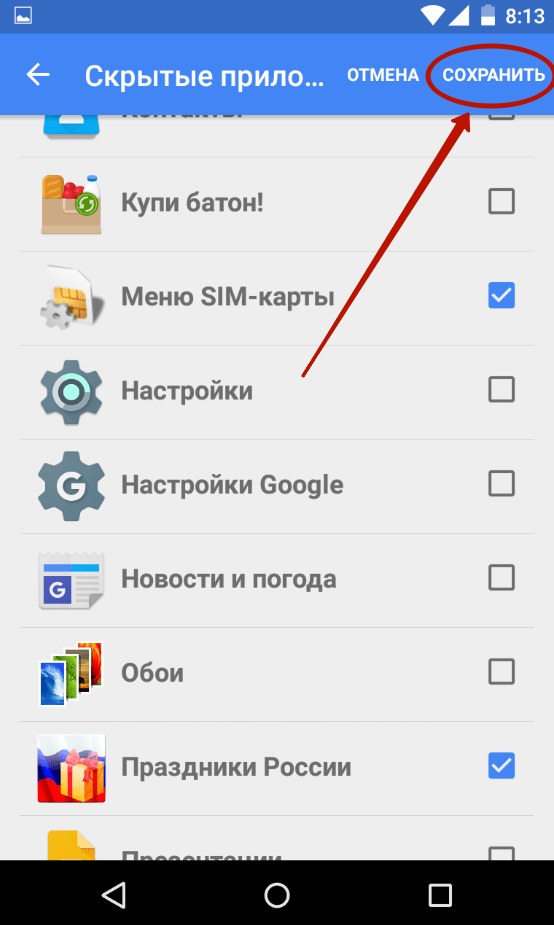

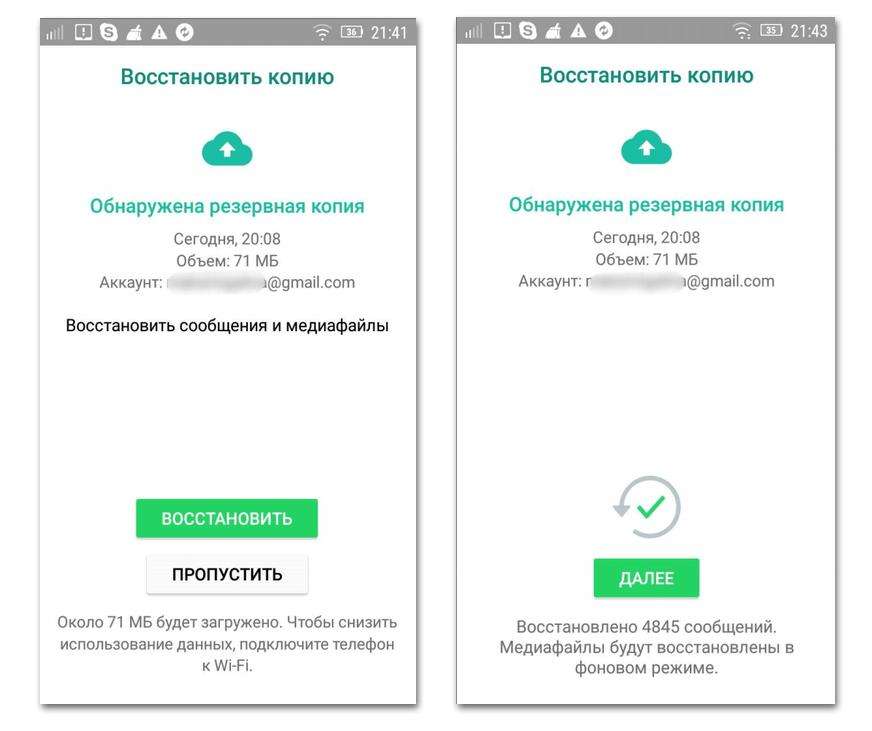

 Будьте осторожны при использовании резервного копирования для хранения конфиденциальных данных, таких как имена пользователей и пароли.
Будьте осторожны при использовании резервного копирования для хранения конфиденциальных данных, таких как имена пользователей и пароли.
Ваш комментарий будет первым